So beheben Sie, wenn der Akku des Laptops nach dem Herunterfahren leer ist
Pc Fehlerbehebung / / August 04, 2021
Anzeige
Laptops sind das nützlichste Gerät in der heutigen Welt, wenn sich alles um digitale Veränderungen und Erfindungen dreht. Für viele Menschen gibt es selten Tage, an denen sie ihre Laptops nicht benutzen. Nach der Verwendung eines Laptops treten immer wieder verschiedene lösbare Probleme auf. Ein solches ähnliches Problem, das wir heute diskutieren werden, ist das „Entladen der Laptop-Batterie nach dem Herunterfahren“.
Inhaltsverzeichnis
-
1 So beheben Sie, wenn der Akku des Laptops nach dem Herunterfahren leer ist
- 1.1 UPDATE 1: Überprüfen Sie den Zustand Ihrer Batterie:
- 1.2 FIX 2: Aktivieren Sie den Deep Shutdown-Modus:
- 1.3 UPDATE 3: Fahren Sie Ihren Laptop über die Eingabeaufforderung herunter:
- 1.4 FIX 4: Deaktivieren Sie den verbundenen Standby-Modus:
- 1.5 FIX 5: Deaktivieren Sie die Schnellstartfunktion:
- 1.6 FIX 6: Installieren Sie den älteren Intel-Treiber:
- 1.7 FIX 7: Aktualisieren Sie das BIOS:
So beheben Sie, wenn der Akku des Laptops nach dem Herunterfahren leer ist
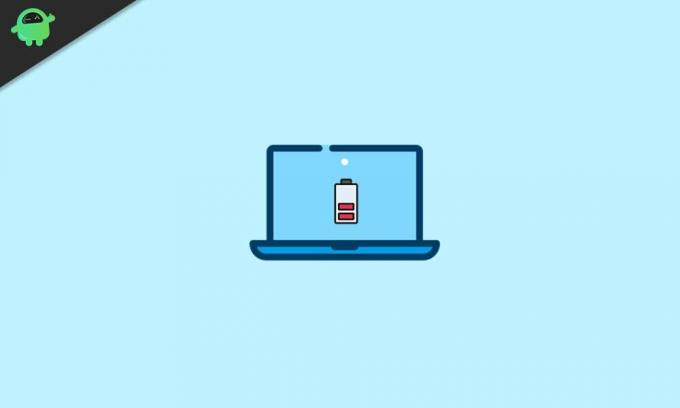
Das Entladen des Laptop-Akkus nach dem Herunterfahren ist ein weit verbreitetes Problem. Berichten zufolge haben Benutzer festgestellt, dass der Akku auch beim Herunterfahren der Laptops weiter entladen wird. Es gab Fälle, in denen der Akku bei ausgeschaltetem Computer vollständig auf 0% entladen war. Außerdem ist dieses Problem nicht auf eine lokale oder neue Marke beschränkt, sondern wurde Berichten zufolge auch bei High-End- und renommierten Laptops festgestellt. Befolgen Sie die folgenden Korrekturen, um dieses Problem zu beheben:
UPDATE 1: Überprüfen Sie den Zustand Ihres Akkus:
Der Akku jedes Laptops hat einen bestimmten Lebenszyklus. Nach mehreren Ladevorgängen und langem Gebrauch wird er in kürzester Zeit nur minimal gesichert und entladen. Die sich verschlechternde Gesundheit der Batterie kann ein Grund dafür sein, dass sie nach dem Herunterfahren leer wird.
Anzeige
Um dieses Problem zu beheben, wird empfohlen, den Akku Ihres Laptops durch einen neuen zu ersetzen. Zuvor müssen Sie jedoch den Zustand Ihrer Batterie überprüfen. Dafür,
- Öffne das Eingabeaufforderung
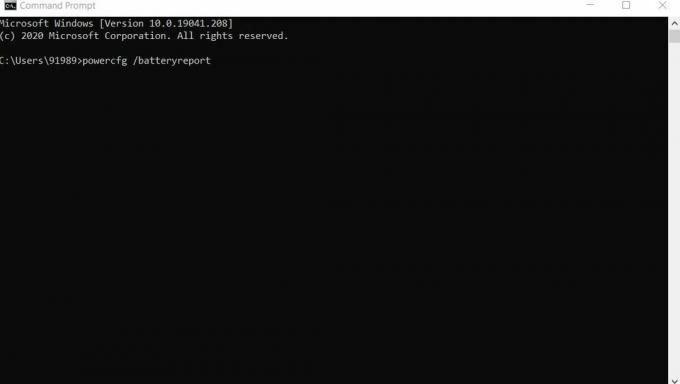
- Geben Sie nun den folgenden Befehl ein:
"Powercfg / batteriebericht" und dann Drücken Sie Enter.
Dieser Befehl speichert den Bericht Ihres Akkus (in Form einer HTML-Datei) im Kontoverzeichnis des Benutzers. Lesen Sie den Bericht und achten Sie auf die folgenden Abschnitte: Batterieverbrauch, Batteriekapazitätsverlauf, Nutzungsverlauf, letzte Verwendung und geschätzte Batterielebensdauer.
FIX 2: Aktivieren Sie den Deep Shutdown-Modus:
Um die Batterieentladung nach dem Herunterfahren zu beheben, sollten Sie den Modus für tiefes Herunterfahren aktivieren. Dafür,
Nachdem Ihr Laptop heruntergefahren wurde, Drücken Sie den Netzschalter und halten Sie ihn 15 Sekunden lang gedrückt. Dadurch wird der Deep-Shutdown-Modus in Ihrem Laptop aktiviert und der Akku wird nicht mehr entladen.
Anzeige
Wenn Sie dies als vorübergehende Korrektur betrachten, müssen Sie nach jedem Herunterfahren Ihres Laptops jedes Mal dieselbe Aktion ausführen.
UPDATE 3: Fahren Sie Ihren Laptop über die Eingabeaufforderung herunter:
Durch das Herunterfahren Ihres PCs über die Eingabeaufforderung kann das Problem "Laptop nach dem Herunterfahren entleeren" vorübergehend behoben werden. Sie müssen jedoch jedes Mal dieselbe Methode anwenden, wenn Sie Ihren Laptop schließen.
- Öffne das Eingabeaufforderungsfenster.

- Geben Sie nun den folgenden Befehl ein und Drücken Sie Enter.
Herunterfahren / s
- Dadurch wird Ihr System vollständig heruntergefahren und der Batterieentladevorgang wird gestoppt.
Sie können jedes Mal eine Desktop-Verknüpfung für diese Methode erstellen. Dafür,
Anzeige
- Klicken Sie zunächst mit der rechten Maustaste auf eine beliebige Stelle im leeren Bildschirm Ihres Desktops.

- Klicken Sie nun auf Neu und dann auswählen Abkürzung.
- Geben Sie im nächsten Popup-Fenster Folgendes ein Herunterfahren / s in das leere Feld und klicken Sie dann auf Nächster.
- Geben Sie nun einen Namen für die neue Verknüpfung ein, die Sie erstellen möchten, und befolgen Sie die Anweisungen auf dem Bildschirm.
Nachdem Sie die Verknüpfung erfolgreich erstellt haben, anstatt jedes Mal die Eingabeaufforderung zu öffnen, können Sie sie schnell verwenden, während Sie Ihr System herunterfahren.
FIX 4: Deaktivieren Sie den verbundenen Standby-Modus:
Durch Deaktivieren des Standby-Modus "Verbunden" können Sie das Problem "Entladen des Akkus beim Herunterfahren des Laptops" dauerhaft beseitigen. Beachten Sie jedoch, dass durch Deaktivieren des verbundenen Standby-Modus auch die Sleep-Funktion dauerhaft deaktiviert wird. Zum Deaktivieren des verbundenen Standby-Modus
Hinweis: Für die Verwendung dieses Fixes muss der Benutzer die Registrierung bearbeiten. Das Bearbeiten der Registrierung ist eine riskante Angelegenheit, und ein falscher Schritt kann Ihr System stark beeinträchtigen. Seien Sie daher bei jedem Schritt vorsichtig. Stellen Sie außerdem sicher, dass Sie einen Systemwiederherstellungspunkt erstellen, bevor Sie fortfahren.
- Gehen Sie zur Windows-Suchleiste, Art "Regedit" und klicken Sie auf Registierungseditor Möglichkeit.
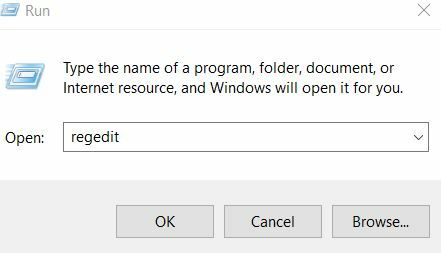
- Navigieren Sie zum linken Bereich und gehen Sie zur folgenden Taste:
HKEY_LOCAL_MACHINE \ SYSTEM \ CurrentControlSet \ Control \ Power
- Suchen Sie im rechten Bereich und doppelklicken Sie darauf CsEnabled.
- Stellen Sie nun den folgenden numerischen Wert ein Wertdaten als 0 und dann auf klicken in Ordnung um die Änderungen zu speichern.
- Sobald Sie fertig sind, starten Sie Ihr System neu und es wird nun das Problem der Batterieentladung nach dem Herunterfahren vollständig beheben.
FIX 5: Deaktivieren Sie die Schnellstartfunktion:
Durch Deaktivieren der Schnellstartfunktion wird das Problem "Laptop nach dem Herunterfahren entleeren" behoben. Nach Verwendung dieses Fixes startet Ihr PC jedoch möglicherweise langsamer als gewöhnlich. Dafür,
- In der Windows-Suchleiste, tippe und öffne die Power & Sleep-Einstellungen.

- Scrollen Sie im Menü im rechten Bereich nach unten und wählen Sie Zusätzliche Energieeinstellungen Möglichkeit.
- Wählen Sie im linken Bereich des Fensters Energieoptionen die Option aus Wählen Sie, was der Netzschalter tut.
- Hier können Sie auswählen Ändern Sie Einstellungen, die derzeit nicht verfügbar sind Möglichkeit.
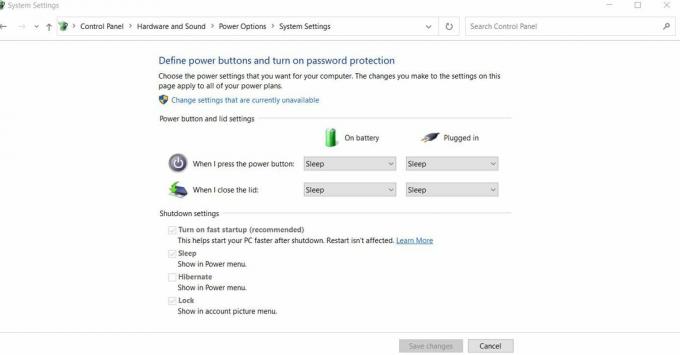
- Hier müssen Sie die Option deaktivieren Schalten Sie den Schnellstart ein (empfohlen).
- Zuletzt klicken Sie auf die Änderungen speichern Taste.
FIX 6: Installieren Sie den älteren Intel-Treiber:
Das Problem „Entladen des Laptop-Akkus nach dem Herunterfahren“ kann auch durch veraltete oder beschädigte Treiberprobleme oder hauptsächlich durch die Intel Management Interface verursacht werden. Daher wird empfohlen, die aktuelle Version zu entfernen und die ältere Version erneut neu zu installieren.
Sie können dieses Update durchführen, indem Sie:
Besuchen Sie entweder manuell Ihre Website des Herstellers des Laptops und installieren Sie den erforderlichen Treiber.
Oder verwenden Sie eine dedizierte Drittanbieter-Tool. Erwägen Sie außerdem, alle Haupttreiber Ihres Systems zu aktualisieren.
FIX 7: Aktualisieren Sie das BIOS:
Falls keine der oben genannten Korrekturen für Sie funktioniert hat, empfehlen wir Ihnen, die BIOS-Einstellung zu aktualisieren. Das Problem „Entladen des Laptop-Akkus nach dem Herunterfahren“ liegt möglicherweise in Ihrer BIOS-Einstellung.
Dieser Fix hat bei vielen Benutzern funktioniert. Das Aktualisieren Ihres BIOS ist jedoch ein sehr fortgeschrittener Prozess und kann manchmal ein Risiko für Ihr System darstellen. Wir empfehlen Ihnen daher, Ihre wichtigen Dateien und Festplatten zu sichern und in Ihrem Laptop-Handbuch nach detaillierten Anweisungen zur BIOS-Aktualisierung zu suchen.
Das Entladen der Batterie in einem aufladbaren elektronischen Gerät ist ein natürliches Phänomen, das auftreten soll. Während Sie ein aufladbares Gerät verwenden, wird der gespeicherte Akku verwendet, wodurch sich der Batterieprozentsatz automatisch verringert. Selbst wenn Sie Ihren Laptop nicht verwenden, der Bildschirm jedoch eingeschaltet ist, wird der Akku entladen.
Das Entladen der Batterie auch nach dem Herunterfahren ist jedoch nicht das, was natürlich passieren muss. Aus diesem Grund sollten Sie die oben genannten Korrekturen ausprobieren, wenn auch Sie auf ein ähnliches Problem stoßen. Probieren Sie zuerst den ersten aus. Wenn er bei Ihnen nicht funktioniert, gehen Sie nur weiter. Wir hoffen, dass Sie alle in diesem Artikel genannten Informationen und Korrekturen als hilfreich und relevant empfinden.



